「いつも通りダブルクリックしたのに、なぜか違うソフトが起動する」
「そもそもファイルが開かなくなった」
――そんなトラブル、意外と多いですよね。
原因のひとつが「関連付け」の設定ミス。
Windowsでは、ファイルの種類ごとに開くソフトが決まっていて、それがうまくいかないとファイルが開けなくなります。
この記事では、Windowsで関連付けを一発でリセットする方法を、わかりやすく解説します。
ファイルが開かないときは関連付けをリセットしてみよう
まずはこれをやろう!
Windowsの「既定のアプリ」設定から、関連付けを一括リセットできます。
関連付けの不具合は、設定を初期状態に戻すことでほとんど解決します。難しい操作は不要で、数クリックで完了。特定のファイルだけでなく、全体の関連付けを一気にリセットできるので、手っ取り早く直したい人におすすめです。
なぜ関連付けが原因なのか
ファイルが開かないのは、間違ったソフトに関連付けられているから。
Windowsでは、ファイルの拡張子(.txtや.jpgなど)に応じて、開くソフトが決まっています。これが「関連付け」です。たとえば、.txtファイルは通常「メモ帳」で開きますが、何かの拍子に別のソフトに設定されてしまうと、うまく開けなくなることがあります。さらに、関連付けされたソフトが削除されていたり、動作しない場合も、ファイルが開かなくなる原因になります。
実際の手順を見てみよう
以下の手順で、Windowsの関連付けを一発リセットできます。
関連付け手順①
スタートメニューから「設定」を開く。
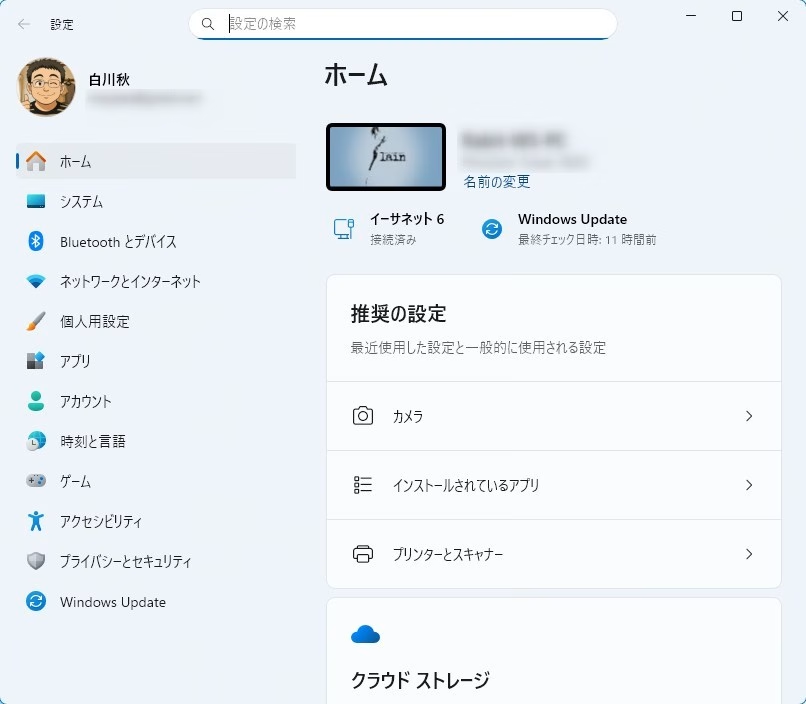
関連付け手順②
「アプリ」→「既定のアプリ」を選択。
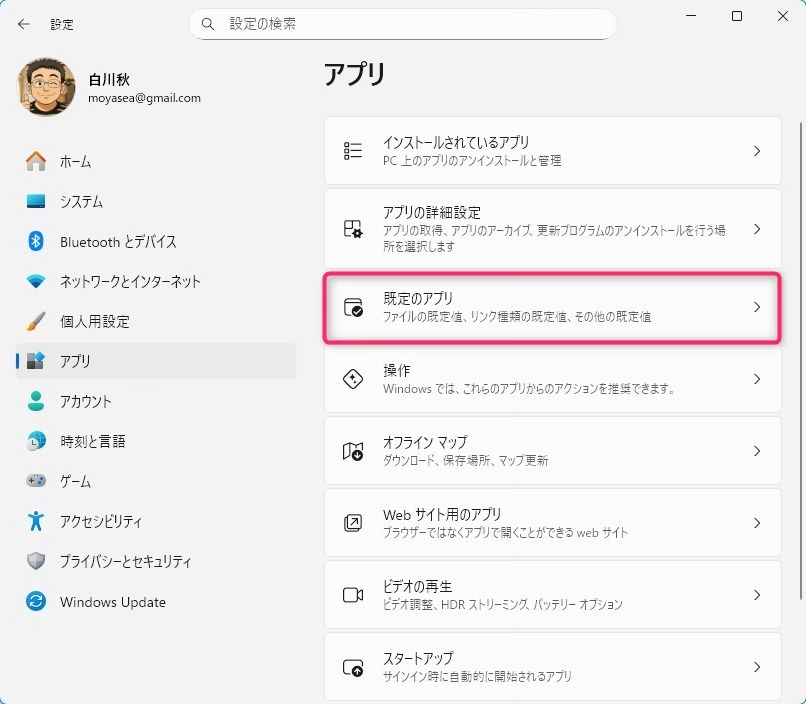
関連付け手順③
下部にある「すべての既定のアプリをリセットする」をクリック。
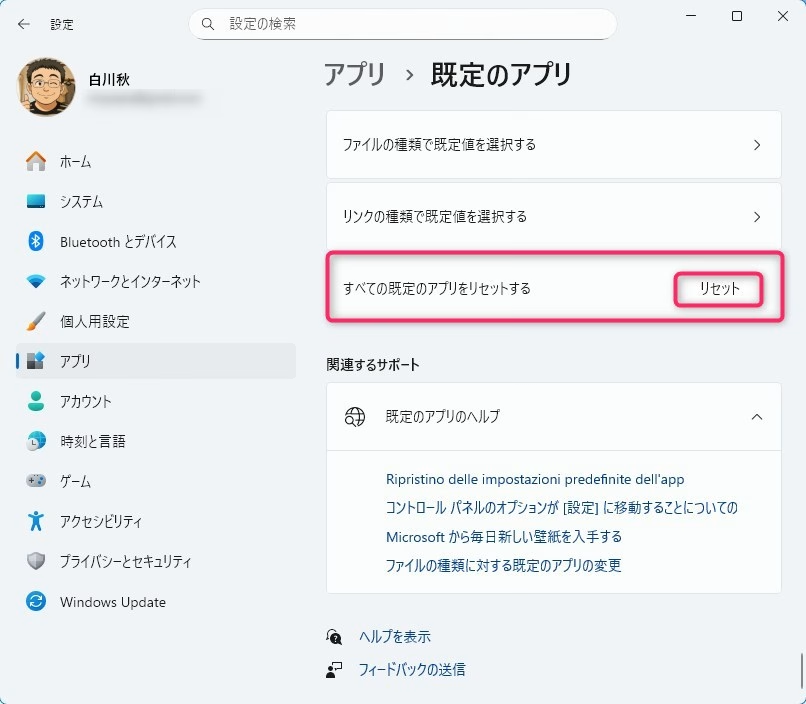
この操作で、関連付けが初期状態に戻ります。たとえば、.pdfファイルが開かなくなっていた場合、リセット後は「Microsoft Edge」など標準のアプリで開けるようになります。
🔧補足:特定の拡張子だけをリセットしたい場合は、以下の手順も有効です。
- 該当ファイルを右クリック →「プロパティ」
- 「全般」欄の「変更」ボタンをクリック
- 適切なアプリを選択し、「既定値を設定する」ボタンをクリック
この方法なら、全体をリセットせずに、必要な部分だけ調整できます。
最後に
ファイルが開かなくなったときは、関連付けのリセットが効果的です。
- 一括リセットなら「既定のアプリ」から数クリックで完了
- 特定のファイルだけなら「プロパティ」から個別に変更可能
- 難しい操作は不要。誰でもすぐに試せる方法です
関連付けのトラブルは、放置すると作業効率が下がるだけでなく、誤ってファイルを編集してしまうリスクもあります。気づいたら早めにリセットして、快適なPC環境を取り戻しましょう。

ではでは、参考までに。

コメント